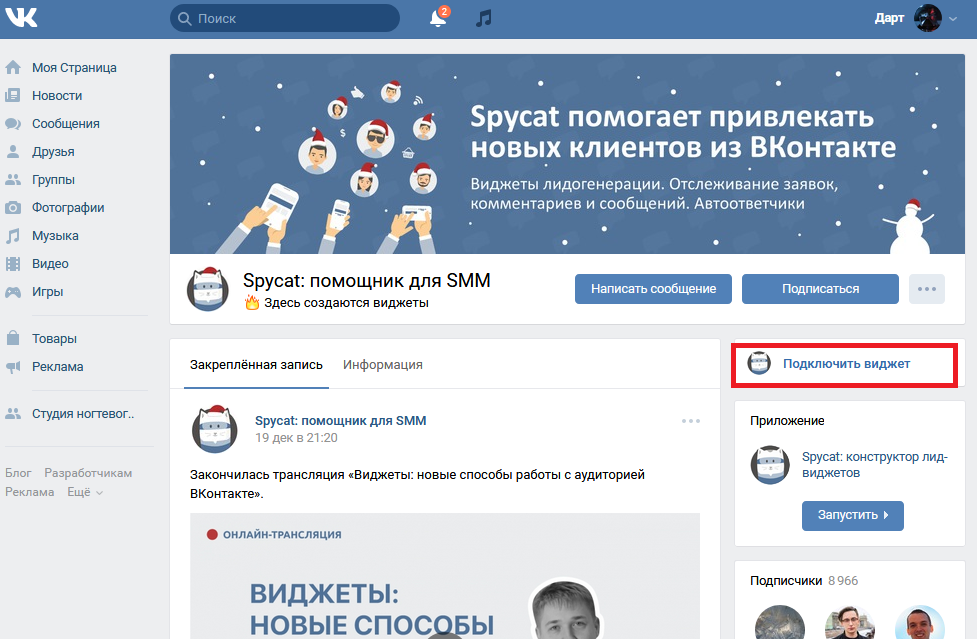Приветственное сообщение в группе ВКонтакте
Для качественного и правильного ведения сообщества VKontakte важно использовать различные инструменты. Разбираемся, какой инструмент поможет создать приветственное именное сообщение в любой группе ВКонтакте. Рассматриваем все доступные виджеты и способы создания смс.
Главная цель виджета с приветственным смс
Приветственное сообщение помогает персонализировать обращение к подписчикам. Это придает ощущения особенности каждому участнику. Преимущества у месседжа следующие:
— При входе в группу во ВКонтакте виджет выдает именное сообщение с именем и фото профиля. Пользователь чувствует себя важным.
— Смс позволяет показывать важную информацию вверху страницы. Можно сразу обратить внимание юзеров на акции, скидки, призывы подписаться. Также таким способом удобно рекламировать товары или курсы. Информация не останется незамеченной подписчиками.
— В приветственном сообщении можно добавить ссылку на фото и видео альбом, аудиозаписи, обсуждения и заметки.
— Виджет помогает прогреть клиентов, подтолкнуть к покупке.
— Смс можно использовать для привлечения внимания к прочтению правил.
Подобные смс создаются и настраиваются в зависимости от нужд и направленности группы. Администраторы определяют цели и создают соответствующее сообщение. Настраиваются заголовок, текст, изображение и вид кнопок. Все это в целом создает конкретный призыв к действию.
Кроме правильно созданного послания важно регулярно раскручивать сообщество в ВКонтакте. Сервис Хиполинк помогает привлечь новых активных подписчиков, использование его услуг увеличивает количество фолловеров на 35-40%.
Как настроить приветственный месседж Вк
Главная цель такого смс — обратиться по имени к зашедшему, создать иллюзию личного общения и повышенного внимания. Как создать приветственное сообщение:
— Зайдите в сообщество во ВКонтакте.
— В настройках зайдите в управление группой.
— Откройте раздел с приложениями.
— В списке найдите и выберите конструктор лид-виджетов Spycat или виджет сообществ (утилита с зеленой аватаркой).
— Ознакомьтесь с советами и общей информацией.
— Установите утилиту.
Виджет установлен и готов к использованию. Дальнейшие действия следующие:
— Зайдите в приложения через панель управления.
— Откройте конструктор.
— Придумайте название кнопки.
— Задайте видимость приветственного сообщения.
— Установите его доступность.
— Определите сниппет, то есть задачу приветственного смс (подтолкнуть к покупке, пройти регистрацию, ознакомиться с информацией, прочее).
В процессе создания кнопки ознакомьтесь со всеми функциями. Это поможет создать максимально действенный месседж. Переходы возможны только внутри группы во ВКонтакте, внешние ссылки добавить не удастся. Функционал конструктора ограничен, в сообщество разрешается добавлять 1 виджет. Изменить и скорректировать его легко в настройках.
В мобильных приложениях Вк и на некоторых устройствах приветственное сообщение может не отображаться. Зачастую это связано с некорректными настройками телефона/компьютера юзера.
Советы по оформлению сообщения
Текст рекомендуется создавать максимально емкий и информационный. Обязательными блоками считаются:
— Первый заголовок (например: Привет!, Добро пожаловать).
— Основной текст обращения (до 100 символов).
— Ссылка для кнопки.
— Заголовок для линка.
Перед установкой приветственного сообщения в ВКонтакте обозначьте главную цель. Также обдумайте, какую ссылку добавлять — она должна нести практическую пользу группе. Придумайте качественный и полезный текст сообщения. С помощью лид-виджета во ВКонтакте можно призывать участников к действиям. Например, можно призвать к подписке на корпоративную рассылку, к подписке на сообщество, к участию в конкурсе/розыгрыше. Если группа новостная, информационная или для общения — с помощью приветственного сообщения можно обратить внимание на правила. Для коммерческих сообществ виджет — это возможность продвигать товары. Также можно проводить акции, например — подпишись и получи купон, пригласи друга и получи скидку.
Дополнительные рекомендации
— Используйте приветственное сообщение, чтобы расположить посетителей к себе.
— Используйте все доступные инструменты для создания полезного и рабочего обращения.
— Опишите пользу участникам от выполненного действия (подарок за подписку, бонус за участие в акции, скидка на следующую покупку).
— Замотивируйте юзеров группы во ВКонтакте на активность.
С первого раза создать удачное приветственное сообщение удается не всегда. Рекомендуется регулярно улучшать текст и корректировать настройки смс.
Как раскрутить группу в ВКонтакте с Хиполинк
Сообщества во ВКонтакте нуждаются в регулярной раскрутке. Привлекать подписчиков можно стандартными способами, заказом платной рекламы или с помощью конструктора Хиполинк. Если обычные методы развития перестали быть эффективными, а реклама дорогая — используйте этот сервис. Хиполинк предлагает множество услуг и инструментов для ВКонтакте. Как раскрутить группу:
— Зарегистрируйтесь на сервисе и создайте аккаунт.
— Откройте раздел конструктор.
— Зайдите в меню со ссылками.
— Создайте мультилинк для ВКонтакте.
— Сохраните линк.
Созданный мультилинк рекомендуется размещать в тематических группах, на популярных форумах. Чем больше публикаций — тем больше подписчиков. Для каждой публикации добавляйте привлекательное и крутое описание деятельности сообщества. Преимущества метода:
— Пассивная раскрутка (юзеры приходят сами после публикации ссылок).
— Бесплатное продвижение (после регистрации на Хиполинк).
— Приходят только заинтересованные и активные фолловеры.
— ВКонтакте разрешает подобную раскрутку, метод белый.
Другие преимущества Хиполинк для ВКонтакте
— Возможность добавить в группу платежные ссылки.
— Создание прямой ссылки на мессенджеры (Ватсап, Телеграмм, Скайп, другие).
— Доступ к готовым шаблонам для оформления уникальных аватарок.
— Возможность связать группу с сайтом и разместить сторонние ссылки (виджет не разрешает добавлять линки на внешние ресурсы).
— Опция для упрощенного создания сайтов, лендингов.
— Помощь в выводе созданных страниц в ТОП выдач популярных поисковиков.
— Возможность добавить собственный HTML блок на сайт.
— Опция для объединения ВКонтакте с другими социальными сетями и мессенджерами.
— Создание мультимедийной визитки. Это мультиссылка с контактами для связи. Добавить можно любой контакт. Также прикрепляется прямая ссылка на чат или почту.
Хиполинк — это многозадачный конструктор. Он помогает развивать блоги в соцсетях и расширять сеть потенциальных и актуальных клиентов. Доступ к инструментам и услугам открывается после создания аккаунта, регистрация бесплатная. Сервис предлагает бесплатную подписку и две рекламные. Каждая из них предлагает уникальные возможности. Чем выше уровень подписки — тем больше инструментов и услуг доступно. В бесплатном режиме юзеры могут пользоваться большинством предлагаемых услуг.
Как сделать рассылку от имени группы ВКонтакте
Вам необходимо отправлять сообщения от сообщества ВК, но вы не знаете как сделать рассылку от имени группы ВКонтакте?
Воспользуйтесь для этого нашим новым парсером (инструментом) Сервиса VK. BARKOV.NET, работающим с рассылками от имени групп Контакта.
BARKOV.NET, работающим с рассылками от имени групп Контакта.
Обратите внимание, данный инструмент работает только с отправкой сообщений от групп ВК!
Стартуйте зеленой кнопкой внизу и ваша настройка рассылки будет буквально в несколько простых и понятных действий.
Вам необходимо быть админом сообщества ВКонтакте, чтобы у вас были полномочия на рассылку.
Люди, которым вы можете отправлять сообщения от имени группы ВК:
— те, кто ранее писал в личку группы ВК;
— те, кто подписан на рассылку сообщества ВК;
— давшие согласие на получение сообщений от группы Контакта.
Предварительно спарсить людей, писавших с личку вашей группы ВКонтакте: https://vk.barkov.net/mail.aspx
Рассылка сообщений будет для вас бесплатной, достаточно быть пользователем Сервиса на любом тарифе.
Не забывайте о необходимости соблюдать правила ВК при работе с рассылками!
Запустить скрипт для решения вопроса
Полезный небольшой видеоурок по этой теме
О сервисе поиска аудитории ВКонтакте
vk. barkov.net — это универсальный набор инструментов, который собирает самые разнообразные данные из ВКонтакте в удобном виде.
barkov.net — это универсальный набор инструментов, который собирает самые разнообразные данные из ВКонтакте в удобном виде.
Каждый инструмент (скрипт) решает свою задачу:
Например, есть скрипт для получения списка всех подписчиков группы.
А вот тут лежит скрипт для сбора списка всех людей, поставивших лайк или сделавших репост к конкретному посту на стене или к любым постам на стене.
Ещё есть скрипт для получения списка аккаунтов в других соцсетях подписчиков группы ВКонтакте.
И таких скриптов уже более 200. Все они перечислены в меню слева. И мы регулярно добавляем новые скрипты по запросам пользователей.
Запустить скрипт для решения вопроса
Полезные ответы на вопросы по этому же функционалу для сбора данных из ВКонтакте
Отправить различную информацию в рассылках от группы ВКонтакте
Программа рассылки писем от сообщества ВК
Рассылки ВКонтакте с соблюдением правил ВК
Инструмент для рассылки сообщений по базе ссылок ВК от имени группы
Как сделать рассылку пользователям от группы ВКонтакте
Рассылка тем, кто писал в личку сообщества Контакта
Как можно рассылать свою рекламу ВКонтакте от имени группы
Собрана ЦА группы, как настроить рассылку ВК
Программа для рассылки личных сообщений пользователям группы ВК
Сервис рассылки сообщений от группы вк по аудитории, давшей согласие
Разовая рассылка сообщений от имени сообщества Контакта
Рассылка от имени групп/сообществ ВКонтакте
Рассылка через ВК от группы
Программа для отправки сообщений от имени группы Контакта
Рассылка писем ВКонтакте от группы
Отправка сообщений тем, кто дал согласие подписаться на рассылку ВК
Инструмент для рассылки пользователям ВК, кто писал в личные сообщения группы
Программа для создания рассылки людям опроса от имени группы в вк
Спарсили список id и ссылок, сделать рассылку по ним от группы VK
Как по собранной базе составить рассылку ВК?
Как создавать и управлять групповыми сообщениями на вашем iPhone или iPad • macReports
How to
Серхат Курт Опубликовано Время чтения: 4 минуты
Групповые сообщения позволяют общаться с группой людей (3 и более человек) одновременно. Это может быть отличным способом оставаться на связи с друзьями и членами семьи. С помощью группового обмена сообщениями участники группы могут отправлять и получать текстовые сообщения, видео и фотографии.
См. также: В сообщениях показаны номера, а не имена контактов? Исправить
В этой статье объясняется (а) как вы можете создавать групповые сообщения, (б) как вы можете назвать свою группу и (в) как вы можете добавлять или удалять пользователей-участников.
Группы iMessage и группы MMS
Но сначала давайте объясним разницу между Group iMessage и Group MMS:
Если все члены вашей группы состоят из участников, использующих устройства Apple (iPhone, iPad или iPod Touch), групповые сообщения будут отправлено как iMessages. Если у вас есть хотя бы один участник, использующий другой тип мобильных устройств (например, телефоны Android), то групповые сообщения будут отправляться в виде сообщений MMS (или SMS). Вот некоторые различия между ними:
Вот некоторые различия между ними:
- Групповые MMS-сообщения отображаются в зеленых кружках, а групповые iMessages — в синих.
- Вы не можете называть группы MMS, в то время как вы можете называть группы iMessage.
- Вы не можете добавлять или удалять участников из групп MMS, пока вы можете делать это в группах iMessage.
См. также: Значок полумесяца в сообщениях: что он означает?
Как создавать групповые сообщения
- Откройте приложение «Сообщения» на устройстве iOS
- Начните новое сообщение, коснувшись значка нового сообщения.
- В поле Кому: введите имя контактов (членов вашей группы). Вы можете нажать знак «плюс», чтобы добавить контакты.
- В поле Текстовое сообщение введите ваше сообщение
- Затем коснитесь значка отправки со стрелкой.
Как добавлять и удалять участников группы
Как указано выше, вы не можете добавлять или удалять участников из MMS-групп. Это означает, что если вы не видите опции «Добавить контакт» или «Удалить», это из-за этого. Если ваша группа является группой iMessage, любой в группе может добавлять или удалять участников. Там нет администратора или любого типа суперпользователя. Вот как:
Это означает, что если вы не видите опции «Добавить контакт» или «Удалить», это из-за этого. Если ваша группа является группой iMessage, любой в группе может добавлять или удалять участников. Там нет администратора или любого типа суперпользователя. Вот как:
Добавление участников
Чтобы добавить участников:
- Коснитесь групповых сообщений, чтобы открыть беседу
- Коснитесь верхней части сообщений, показывающих участников или имя группы (если вы уже назвали его)
- Коснитесь значка информации (i)
- Затем нажмите Добавить контакт
- Затем введите нового члена в поле Добавить:
Удаление участников
- Снова коснитесь групповых сообщений, а затем значка информации (i)
- Найдите участника, которого хотите удалить, и проведите пальцем влево, обратите внимание, что вам нужно иметь как минимум трех участников.
- Нажмите красный Удалить
Как назвать группы
Вы можете назвать свою группу.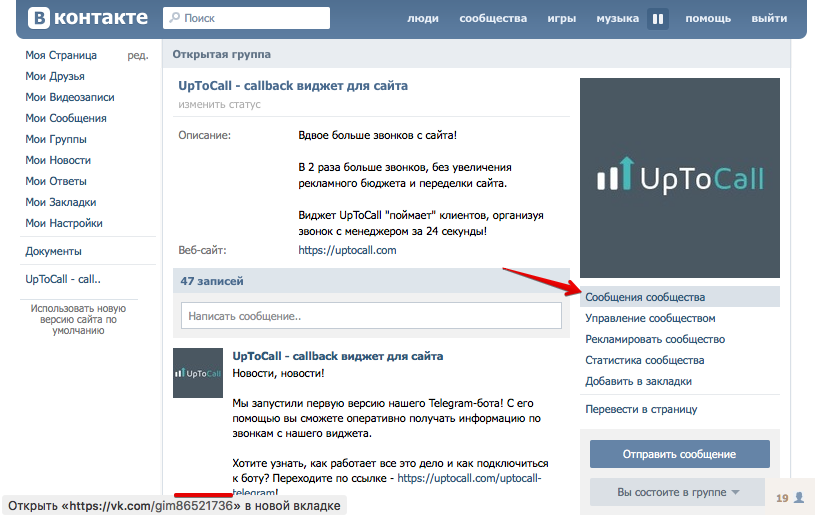 Вы можете особенно захотеть сделать это, если у вас есть несколько групп iMessage. Опять же, как указано выше, группам MMS нельзя присваивать имена. Вот как:
Вы можете особенно захотеть сделать это, если у вас есть несколько групп iMessage. Опять же, как указано выше, группам MMS нельзя присваивать имена. Вот как:
- Открыть групповые сообщения
- Коснитесь значка информации (i)
- Введите имя вашей группы в поле Имя
Как выйти из группы
Вы не хотите участвовать в своей группе и хотите выйти? Это помешает вам получать и отправлять сообщения и другие материалы, такие как фотографии и т. д., или участвовать в групповых сообщениях.
Обратите внимание, что вы не можете выйти из MMS-сообщений.
Вот как:
- Снова откройте групповые сообщения и коснитесь значка (i)
- Прокрутить вниз
- и коснитесь красного значка «Покинуть этот разговор».
См. также: Текстовые сообщения исчезают? Исправить
Обратите внимание: если это очень активная группа, вы можете отключить уведомления, если вы получаете слишком много предупреждений о новых сообщениях.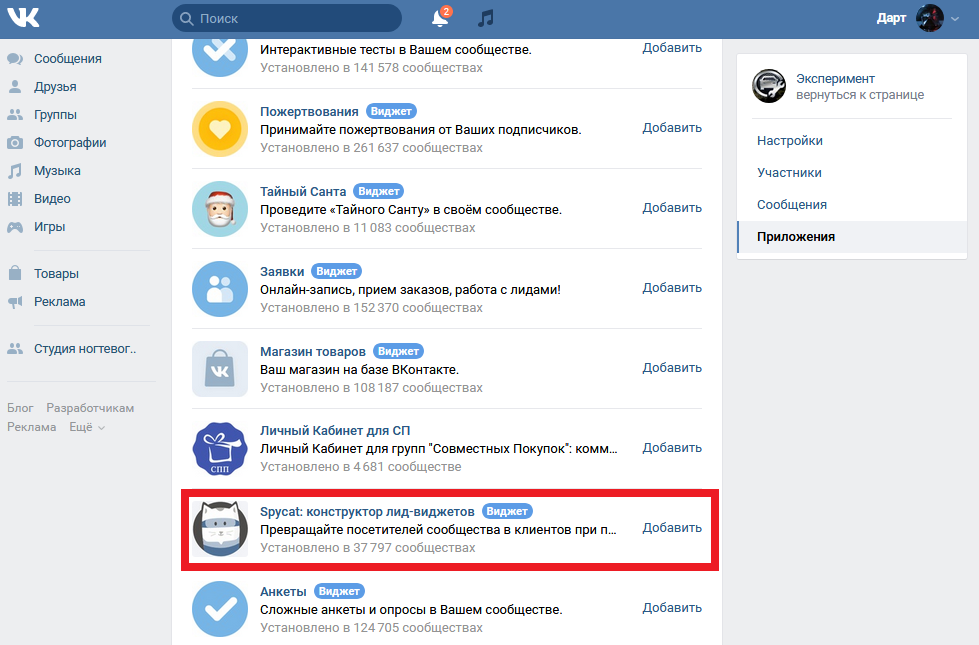
Почтовые теги: #Сообщения
Доктор Серхат Курт работал старшим директором по технологиям. Он имеет докторскую степень (или докторскую степень) Иллинойсского университета в Урбане/Шампейне и степень магистра Университета Пердью. Вот его профиль в LinkedIn. Электронная почта Серхата Курта .
Похожие сообщения
Как сделать
Как отменить покупки в iTunes (приложения, iTunes Store, iBooks и т. д.)
BySerhat Kurt Время чтения: 3 минуты
Apple отправляет уведомления о ваших покупках Apple, таких как приложения, встроенные приложения, музыка, шоу, фильмы, книги и т. д. Apple…
Подробнее Как отменить покупки в iTunes (приложения, iTunes Store, iBooks и т. д.)Продолжить
Начало работы | Групповая переписка
Group Texting предлагает множество функций, которые в совокупности составляют мощную, но простую в использовании платформу. Взгляните на список ниже, чтобы получить представление о предметах первой необходимости.
Взгляните на список ниже, чтобы получить представление о предметах первой необходимости.
Использование списков контактов
Быстро и легко добавляйте контакты в свою учетную запись, загружая электронную таблицу с компьютера, копируя и вставляя из другого документа или вводя их по отдельности. Как только вы начнете продвигать ключевое слово, контакты смогут использовать это ключевое слово, чтобы автоматически получать сообщения от вашей учетной записи. Это безопасный и удобный способ отслеживать, кто входит и выходит из вашего списка, а также когда они это делают. Когда контакты откажутся, вы увидите, что их имена были вычеркнуты из списка, а когда они согласятся, вы увидите их имена и номера, а также дату их присоединения.
Создание групп
Объединение контактов в группы упрощает управление обменом SMS-сообщениями. Каждый контакт может принадлежать любому количеству групп, и вы можете выбрать несколько групп при отправке сообщения. Просто нажмите «Создать группу», выберите имя группы и сохраните его — три простых шага к неограниченной гибкости обмена сообщениями.
Отправка текстовых сообщений
Когда у вас есть контакты и вы организовали свои группы (при необходимости), вы готовы отправлять сообщения. Это быстрый и простой процесс: выберите группы, которым вы хотите отправить сообщение, введите сообщение и либо отправьте его немедленно, либо запланируйте его на будущее. У вас также будет возможность загрузить изображение, которое будет отображаться как ссылка для ваших получателей; когда они нажмут на ссылку, они увидят ваше изображение.
Использование папки «Входящие»
Когда вы отправляете сообщение, ваши контакты могут ответить в течение двенадцати часов. Вы сможете легко идентифицировать непрочитанные сообщения, выделенные жирным шрифтом, и сможете отслеживать дату и время получения сообщения. Кроме того, у вас будет возможность вручную отказаться от получателей, если это необходимо.
Переадресация сообщений
Если вам нужен простой способ получать входящие сообщения на ходу, переадресация сообщений — это ваше решение. Просто введите адрес электронной почты или номер телефона, на который вы хотите пересылать входящие сообщения, и вы сможете получать их, когда находитесь вдали от компьютера, в виде текстового сообщения или электронной почты. Если вы разработчик, вы можете использовать наш API, который позволяет пересылать сообщения из папки «Входящие» на URL-адрес. Нажмите здесь, чтобы узнать больше о нашем API.
Просто введите адрес электронной почты или номер телефона, на который вы хотите пересылать входящие сообщения, и вы сможете получать их, когда находитесь вдали от компьютера, в виде текстового сообщения или электронной почты. Если вы разработчик, вы можете использовать наш API, который позволяет пересылать сообщения из папки «Входящие» на URL-адрес. Нажмите здесь, чтобы узнать больше о нашем API.
«Отправить с телефона»
После настройки ключевого слова в вашей учетной записи вы сможете использовать функцию «Отправить с телефона», которая позволяет отправлять текстовые сообщения определенным группам контактов прямо с мобильного телефона. Чтобы настроить это, щелкните элемент меню «Отправить с телефона» в интерфейсе вашей учетной записи, выберите ключевое слово, которое вы хотите использовать для отправки сообщений, и группы, в которые вы хотите отправлять сообщения. Оттуда вы можете авторизовать до трех телефонных номеров для отправки исходящих сообщений из вашей учетной записи.